- Avast Antivirus het niet scannen van e-mails kan te wijten zijn aan configuratie-instellingen of andere scanproblemen die kunnen voortvloeien uit een onvolledige installatie.
- Wanneer Avast e-mailscannen niet werkt, moeten sommige gebruikers mogelijk de instellingen van de e-mailscanner van dat hulpprogramma aanpassen.
- Opnieuw opstarten Avast Antivirus services kunnen sommige gebruikers helpen de Avast e-mail controleren.
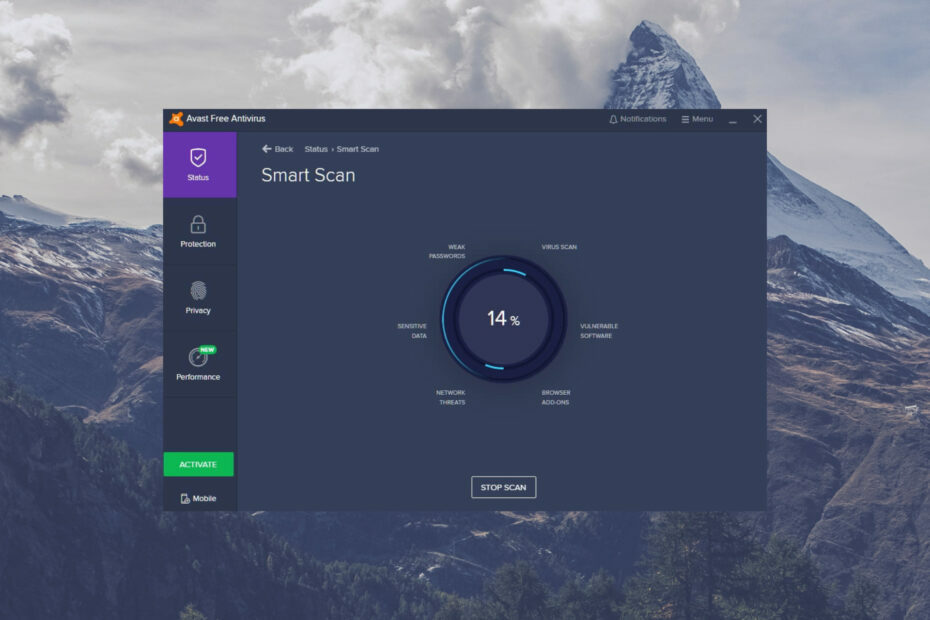
- Anti-diefstal ondersteuning
- Webcambescherming
- Intuïtieve installatie en gebruikersinterface
- Ondersteuning voor meerdere platforms
- Versleuteling op bankniveau
- Lage systeemvereisten
- Geavanceerde bescherming tegen malware
Een antivirusprogramma moet snel, efficiënt en kosteneffectief zijn, en deze heeft ze allemaal.
Het hulpprogramma Avast Antivirus bevat een geïntegreerde functie voor e-mailscanner voor het scannen van inkomende en uitgaande e-mails.
Sommige gebruikers hebben echter op het forum van Avast gezegd: Avast Antivirus scant geen e-mails. Hierdoor zijn de pc's van sommige gebruikers kwetsbaar voor virussen bij e-mailbijlagen.
Wat is er zo belangrijk aan de e-mailscanner in Avast Antivirus?
Een ding om op te merken over de functie Mail Scanner van Avast Antivirus is dat het voor e-mailclientsoftware is. Dat betekent dat het alleen bedoeld is om berichten te scannen die worden verwerkt door e-mailtoepassingen zoals Outlook en Thunderbird. Dus natuurlijk, webgebaseerd maildiensten zoals Gmail hebben hun schilden.
Het Mail Scanner-schild in Avast Antivirus is echter belangrijker als u Outlook en andere e-mailclientsoftware gebruikt. Het is niet ongebruikelijk dat auteurs van malware virussen verspreiden met e-mailbijlagen. Daarom is Mail Scanner een van de vier kernschilden in Avast Antivirus.
Hoe kan ik oplossen dat Avast Antivirus geen e-mails scant?
1. Bekijk alternatieve antivirussoftware

Houd er rekening mee dat andere opmerkelijke antivirusprogramma's vergelijkbare functies voor het scannen van e-mail bevatten als Avast Antivirus. ESET Internet Security is bijvoorbeeld een hoog gewaardeerd antivirusprogramma met e-mailbeveiliging. Bovendien ondersteunt de e-mailbeveiliging van dat hulpprogramma de Outlook-, Windows Mail- en Live-clients.
ESET Internet Security is ook een meer op internet gericht antivirusprogramma dan veel alternatieven. Het bevat netwerkfuncties, zoals de Connected Home Monitor. Met de Connected Home Monitor kunnen gebruikers aangesloten netwerkapparaten bekijken en kwetsbaarheden in de router identificeren.
Andere handige functies van ESET Internet Security
- Het bevat een ingebouwde firewall.
- ESET Internet Security heeft een functie voor veilige browsemodus voor Chrome, Edge, Explorer en Firefox
- Met de ESET Internet Security Pro-versie kunnen gebruikers foto's versleutelen
- Gebruikers kunnen wachtwoorden opslaan en opslaan met ESET Internet Security Pro

ESET Internet Security
Integreert met bekende antivirustechnologieën om te beschermen tegen ransomware en andere vormen van malware en phishing-websites.
2. Controleer de instellingen van Mail Shield voor Avast Antivirus
- Open eerst het Avast Antivirus-venster.
- Klik Menu in de rechterbovenhoek van het Avast Antivirus-venster.
- Selecteer Instellingen op het menu.
- Klik Bescherming > Kernschilden om andere instellingen te openen.
- Klik vervolgens op de Mailschild tabblad direct hieronder weergegeven.

- Selecteer de Mailschild selectievakje als het niet is aangevinkt.
- Klik op de Scan inkomende e-mails (POP3, IMAP4) optie om het te selecteren.
- Ook, ervoor zorgen de Uitgaande e-mail scannen (SMTP) selectievakje is geselecteerd.
3. De Avast Antivirus-software repareren
- Klik eerst op het zoekvak van Windows 10 (of de vergrootglasknop) op de taakbalk.
- Voer vervolgens in apps binnen het zoekvak.
- Klik Apps en functies om dat tabblad te openen in Instellingen.
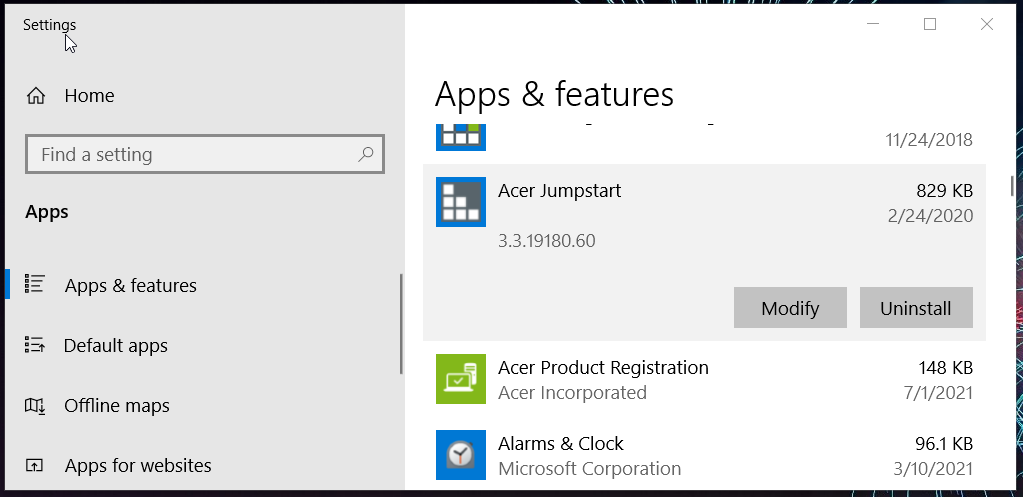
- Selecteer Avast Antivirus in de lijst met apps.
- druk de Verwijderen knop en klik Ja om de hieronder weergegeven Avast-installatiewizard te openen.

- Klik op de Reparatie knop.
- Selecteer vervolgens de Ja mogelijkheid om reparaties te autoriseren.
- Klik daarna op de Gedaan knop.
- Hoe u foutcode 22 op MSI Afterburner kunt oplossen en uw pc veilig kunt sluiten
- 3 manieren om uw MSI Dragon Center te repareren als het niet wordt geïnstalleerd
4. Start de Avast Antivirus-service opnieuw
- Start eerst Rennen door tegelijkertijd op de toetsen Windows en R te drukken.
- Typ vervolgens de volgende opdracht in Uitvoeren en druk op Enter:
services.msc - Dubbelklik op de vermelde Avast Antivirus-service om het eigenschappenvenster te openen.

- Klik op de Hou op keuze.
- Zorg ervoor dat automatisch is geselecteerd binnen de Beginnen vervolgkeuzemenu typen.
- Druk vervolgens op de Begin knop.
- Selecteer de Van toepassing zijn knop, en klik op Oké.
5. Verwijder conflicterende antivirussoftware
Experttip: Sommige pc-problemen zijn moeilijk op te lossen, vooral als het gaat om beschadigde opslagplaatsen of ontbrekende Windows-bestanden. Als u problemen ondervindt bij het oplossen van een fout, is uw systeem mogelijk gedeeltelijk defect. We raden aan om Restoro te installeren, een tool die uw machine scant en identificeert wat de fout is.
Klik hier om te downloaden en te beginnen met repareren.
Als je een... hebt secundair antivirusprogramma geïnstalleerd samen met Avast Antivirus, is het raadzaam om het te verwijderen. Dit komt omdat twee of meer antivirusprogramma's met elkaar in conflict kunnen komen.
U kunt een secundair antivirusprogramma verwijderen binnen Programma's en onderdelen zoals beschreven in de onderstaande resolutie.
6. Installeer Avast Antivirus opnieuw
- Klik met de rechtermuisknop op de menuknop Start om te selecteren: Rennen.
- Typ vervolgens deze opdracht in het vak Openen van Run:
appwiz.cpl - Druk tot slot op de Oké knop om het verwijderprogramma van Windows te openen.
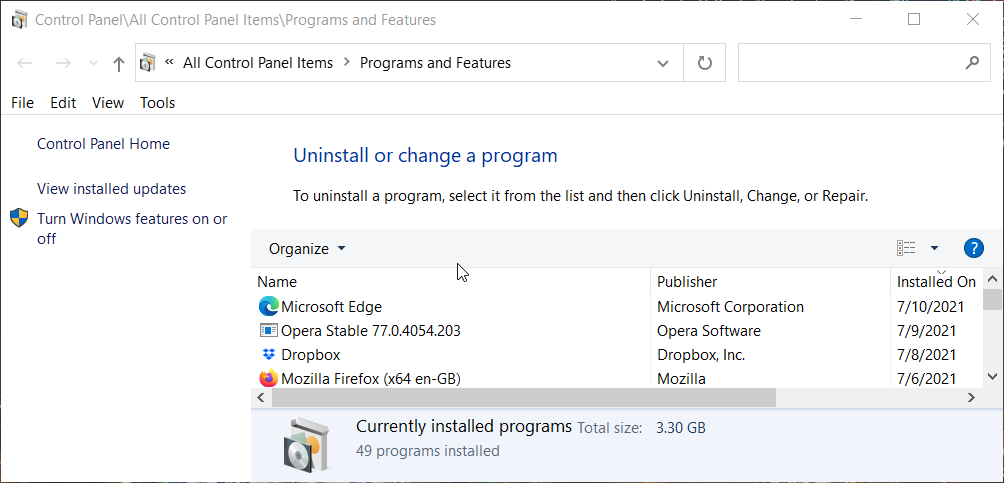
- Selecteer Avast Antivirus in Programma's en onderdelen en klik op zijn Verwijderen keuze.
- Klik Ja bevestigen.
- Start Windows 10 opnieuw nadat u Avast Antivirus hebt verwijderd.
- Open dan de Avast Antivirus-website, en download daar de nieuwste versie van die software.
- Installeer Avast Antivirus opnieuw met het gedownloade installatieprogramma.
Er zijn aanvullende antivirusalternatieven in één oogopslag toegankelijk als u de antivirus wilt wijzigen om u te helpen uw e-mails te scannen. Lees over elk ervan en kies degene die het meest geschikt is voor het scannen van e-mail, op basis van uw dagelijkse activiteiten en e-mailroutine.
Opmerking: Gebruikers kunnen Avast-software ook verwijderen met de Avast Clear-hulpprogramma.
Kan ik afzonderlijke e-mailbijlagen handmatig scannen met Avast Antivirus?
Ja, u kunt ervoor kiezen om afzonderlijke bijlagen te scannen met dat antivirusprogramma. Sla hiervoor eerst de bijlage van het e-mailbestand op in een map. Klik vervolgens met de rechtermuisknop op de extensie in Verkenner en selecteer a Scan Avast contextmenu-optie.
Het is natuurlijk veel beter om het Mail Scanner-schild ingeschakeld te hebben voor het automatisch scannen van e-mail. Als die functie echter niet werkt, kunt u de bijlagen van e-mailbestanden nog steeds handmatig scannen met Avast Antivirus.
Dus, probeer die mogelijke oplossingen eens wanneer de Avast Antivirus-hulpprogramma's Mail Scan-functie werkt niet. Als u meer mogelijke oplossingen nodig heeft, klikt u op Neem contact met ons op op de Avast-ondersteuningspagina om contact op te nemen met de klantenondersteuning van Avast.
 Bescherm uw pc nu!
Bescherm uw pc nu!
- Webcambescherming
- Ondersteuning voor meerdere platforms
- Lage systeemvereisten
- Eersteklas bescherming tegen malware


